ここで、プログラムの新機能についてお話したいと思います。
- マルチコアプロセッサのサポートおよび複数のコアによるパノラマの処理の高速化。
- 一連の画像に基づいて3次元シーンを作成するように設計された公共のソーシャルサービスPhotosynthにパノラマを公開する機能。
- 「構造化されたパノラマ」のサポート-画像の行のグリッドの形で何百もの写真に基づいて作成されるパノラマ(このような写真のセットは、 GigaPanなどの特別な自動化を使用して作成できます);
- 画像サイズの制限が削除され、作成されたパノラマのサイズが無制限になり、ギガピクセルのパノラマを作成してWebに公開できます。
- Windows 7機能のサポート。
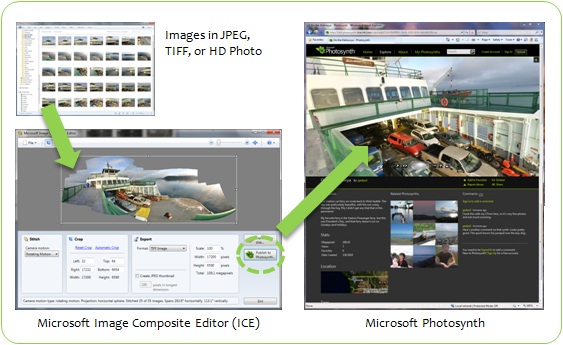
最も興味深い機能を考えてみましょう。Photosynthサービスで公開するパノラマを作成し、ブログでシンセをさらに共有します。 まず、ICEディストリビューションをダウンロードする必要があります。これは、Windows x86と64ビットの両方で利用可能です。
インストールされたICEは次のようになります。
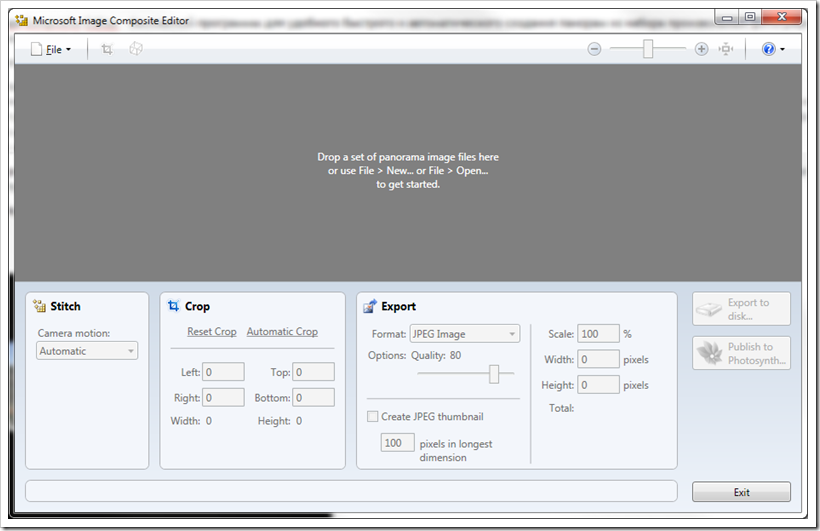
開始するには、パノラマを作成する[ファイル]メニューから一連の写真を追加する必要があります。 パノラマはどのようなものでもかまいません。カメラを動かすと、移動するときにすべて360度回転します。 ファイルを選択すると、画像の自動接着が開始されます。 古い写真を追加しましたが、これが私が得たものです:
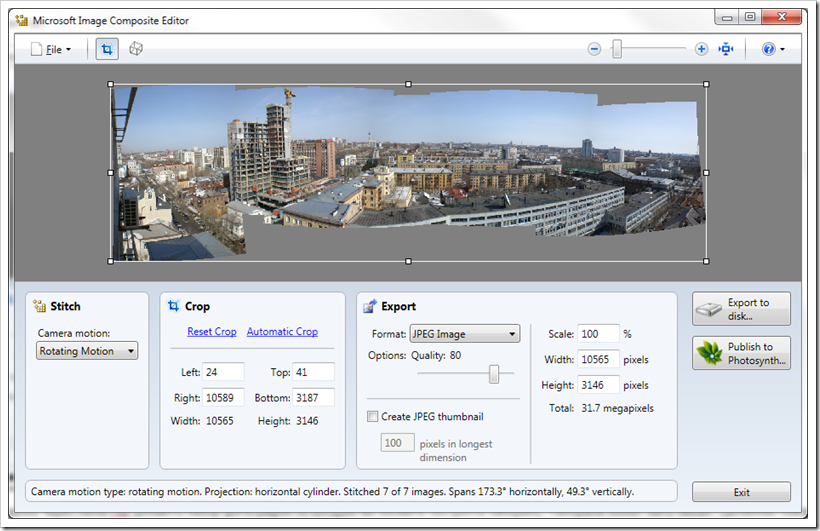
パノラマタイプの自動認識に不安がある場合は、[ステッチ]セクションで以下のタイプのいずれかを選択できます。 特徴的な歯のない長方形の画像を取得するには、切り抜き部分を使用して画像を切り抜きます。 エクスポートを構成するには、エクスポートパーツの要素を使用します。 ここでは、出力ファイル形式を選択できます。JPEG、TIFF、DeepZoomのタイル、BMP、PNGプロジェクト、および新しいHD Photo写真保存形式。 すぐにサムネイルを作成し、出力画像のスケーリングとサイズを設定する機会があります。 ご覧のとおり、私の画像には31.7メガピクセルが含まれています。
また、上部パネルの設定により、パノラマの投影と向きを調整することができます。
完成したパノラマをエクスポートするには、[ディスクにエクスポート]をクリックします。 しかし今、私たちは新しい機会にもっと興味を持っています: Photosynthへのエクスポート。
注意、ICEからダウンロードするにはPhotosynthサービスアカウントが必要です
[Photosynthに公開]をクリックします。 ICEはphotosynthの更新を確認し、サービスをサポートするために更新のダウンロードを要求する場合があります。 その後、サービスのパノラマダウンロードウィンドウが開きます。
ダウンロード設定ウィンドウで、名前、タグ、説明を指定し、縮小されたパノラマ画像を表す作品を指定できます。 公開するには、素材を公開するライセンスの種類を選択する必要があります。Creativeommons、パブリックドメイン、または著作権ライセンスが利用可能です。 訪問者が利用できるフォトシンセサイザーを公開するか、特別なリンクでのみ表示する必要があります。
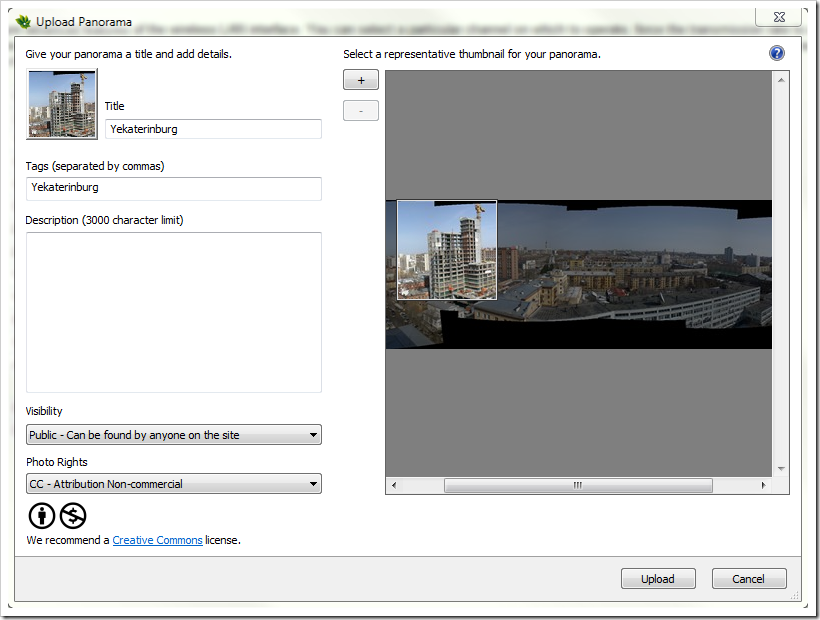
[アップロード]をクリックすると、フォトシンセサイザーのサービスへのアップロードが開始されます。

ダウンロード後、Photosynthのページに移動できます。 フォトシンセサイザーをその場所に取り付ける便利な機会があります。
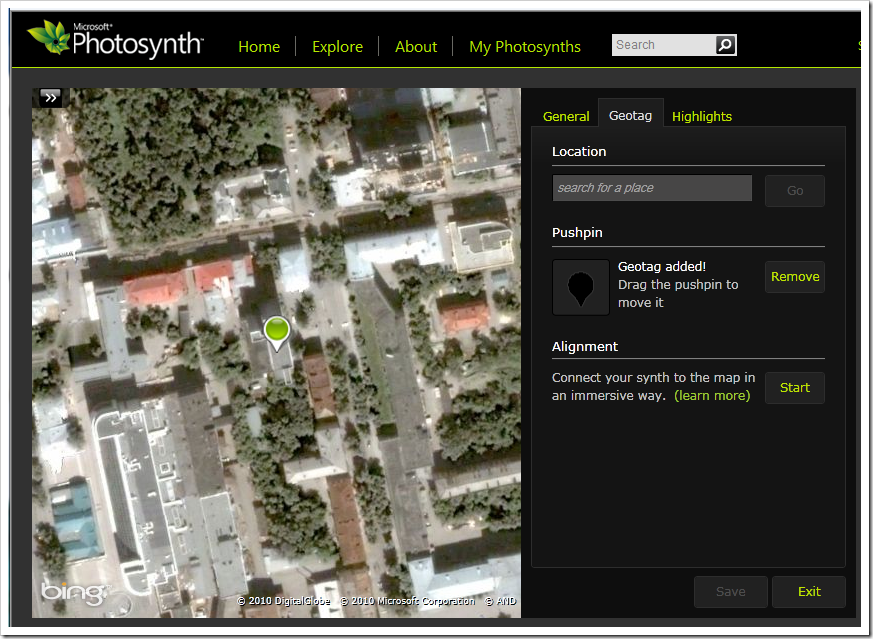
以上です。 シンセページに移動し、 [埋め込み]ボタンを使用してコードをコピーしてブログに貼り付けます。
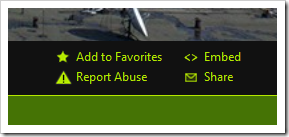
面白かったと思います。 パノラマを撮り、友達と共有します。
PS:イノベーションの発表とブログに組み込まれた構文の例は、 ここにあります 。